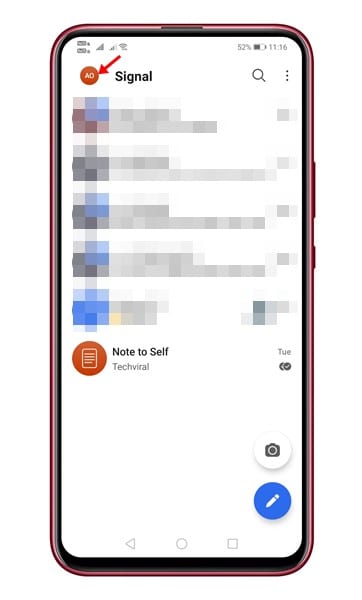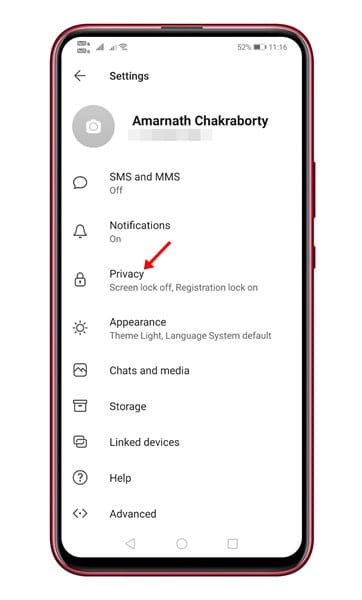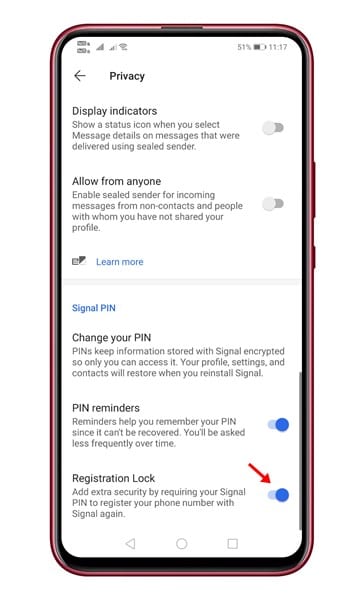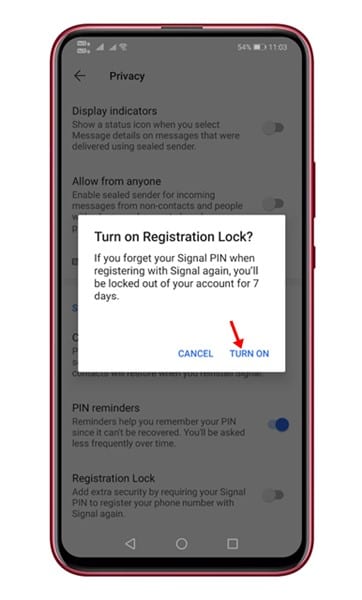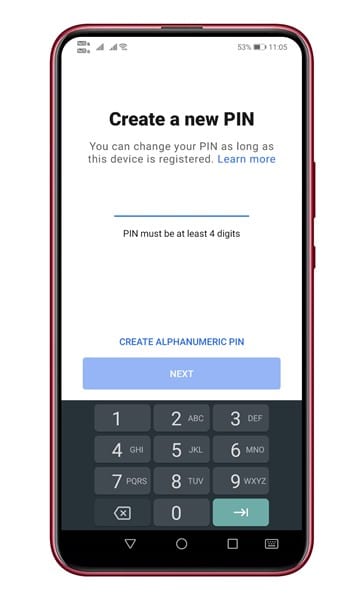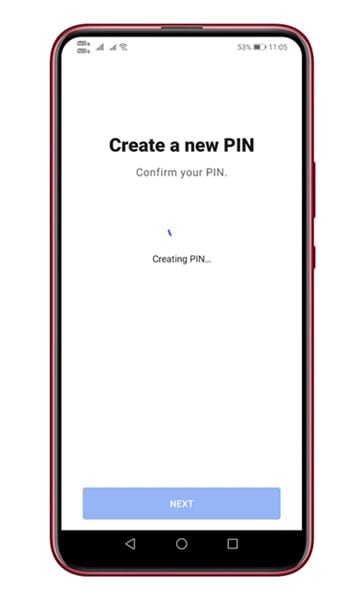Включите двухфакторную аутентификацию в Signal!
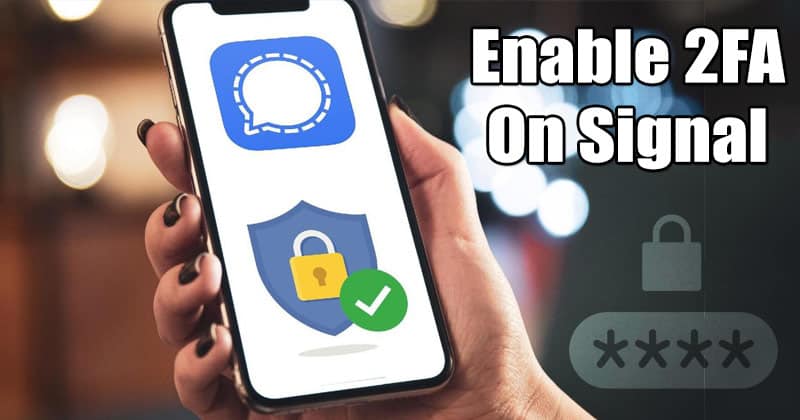
Когда дело доходит до безопасности и конфиденциальности, Signal Private Messenger кажется лучшим вариантом. По сравнению со всеми другими приложениями для обмена мгновенными сообщениями для Android Signal предлагает больше функций безопасности и конфиденциальности.
Список лучших функций Signal см. в статье — Лучшие функции Signal Private Messenger, которые вы должны знать . При использовании приложения Signal мы обнаружили еще одну лучшую функцию безопасности, известную как Signal Lock. В этой статье мы собираемся обсудить все о функции записи блокировки сигнала.
Что такое блокировка реестра?
Вы можете думать о блокировке реестра как о двухфакторной аутентификации. Эта функция добавляет дополнительный уровень безопасности, который требует от вас ввода дополнительного PIN-кода при регистрации в Signal на новом устройстве. Таким образом, после включения вам будет предложено ввести дополнительный PIN-код при повторной регистрации вашего номера телефона в Signal. Таким образом, эта функция также не позволяет другим зарегистрировать ваш номер от вашего имени.
Как включить двухфакторную аутентификацию в Signal Private Messenger
В этой статье мы поделимся пошаговым руководством о том, как включить двухфакторную аутентификацию или заблокировать регистрацию в Signal. Давай проверим.
Шаг 1. Сначала откройте приложение Signal на своем телефоне. Сейчас Нажмите на значок своего профиля .
Второй шаг. На следующей странице нажмите "Конфиденциальность" .
Шаг 3. Теперь прокрутите вниз до конца и включите опцию «Регистрационная страховка».
Шаг 4. Во всплывающем окне подтверждения нажмите кнопку "работа" .
Шаг 5. Если вы еще не создали сигнальный пин, коснитесь «Изменить PIN-код» и создать новый номер.
ملاحظة: Обязательно запишите PIN-код где-нибудь, так как он понадобится вам при переустановке и восстановлении вашего профиля.
Это! Я все. Вот как вы можете включить двухфакторную аутентификацию в Signal. Теперь, если вы войдете в свою учетную запись Signal на новом устройстве, вам будет предложено ввести PIN-код Signal.
Итак, в этой статье обсуждается, как включить двухфакторную аутентификацию в Signal Private Messenger. Надеюсь, эта статья помогла вам! Пожалуйста, поделитесь с друзьями тоже. Если у вас есть какие-либо сомнения по этому поводу, сообщите нам об этом в поле для комментариев ниже.